Πώς να επιβραδύνετε ένα βίντεο στο iPhone εύκολα και γρήγορα με τις καλύτερες λύσεις
Έχετε δει ποτέ ένα grammy του αγαπημένου σας καλλιτέχνη και τον έχετε δει να πατάει σε ένα GlamBot; Οι περισσότεροι από εμάς είδαμε ήδη πόσο όμορφο θα μπορούσε να κάνει αυτό το μηχάνημα σε λιγότερο από ένα δευτερόλεπτο αφού τραβήξαμε μια λήψη μερικών κινήσεων και το βάλαμε σε αργή κίνηση. Δυστυχώς, δεν έχουν όλοι την πολυτέλεια να μπουν στο grammy και να τραβήξουν ένα αργό βίντεο με το GlamBot, αλλά αν είστε διασημότητα, αυτός είναι ένας τρόπος να δοκιμάσετε να το χρησιμοποιήσετε. Μην λυπάστε αν δεν μπορείτε να χρησιμοποιήσετε το Glambot, γιατί ακόμα και εσείς μπορείτε να κάνετε μια αργή κίνηση στο iPhone σας με υψηλή ποιότητα. Λοιπόν, είστε έτοιμοι να πυροβολήσετε και να μάθετε πώς να επιβραδύνετε ένα βίντεο στο iPhone που φαίνεται τόσο εντυπωσιακό όσο το μηχάνημα που λέγαμε; Τότε αυτό το άρθρο είναι όλα για εσάς.

Μέρος 1. Πώς να επιβραδύνετε ένα βίντεο στο iPhone με τις 3 καλύτερες εφαρμογές ελεγκτή ταχύτητας
iMovie
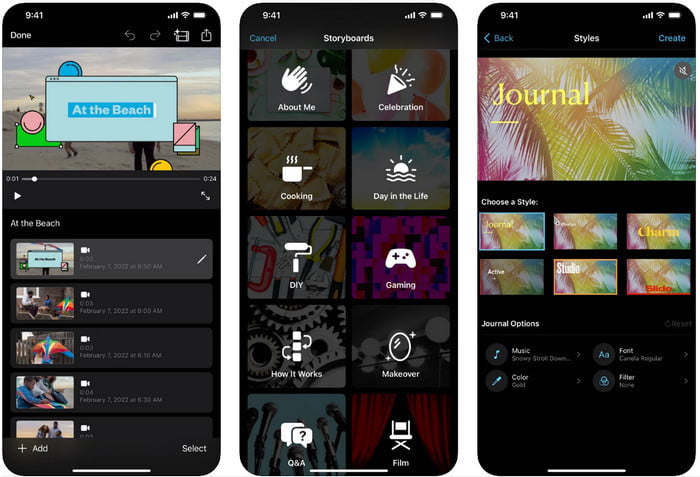
Βήμα 1. Πατήστε το iMovie στην οθόνη σας για να ανοίξετε την εφαρμογή και, στη συνέχεια, πατήστε το εικονίδιο συν στην οθόνη σας. Ένα νέο παράθυρο θα εμφανιστεί στην οθόνη σας, δίνοντάς σας ένα σύνολο επιλογών, αλλά κάντε κλικ στο Ταινία.
Βήμα 2. Επιλέξτε το βίντεο στη λίστα που θα εμφανιστεί στην οθόνη σας και κάντε κλικ Δημιουργία ταινίας να προχωρήσει. Αφού το ανεβάσετε, κάντε κλικ στο σαν ρολόι εικονίδιο για να αλλάξετε την ταχύτητα του βίντεό σας και σύρετε το ρυθμιστικό προς τα αριστερά για να επιβραδύνετε το βίντεο.
Βήμα 3. Αφού ολοκληρώσετε την επεξεργασία της ταχύτητας του βίντεο, κάντε κλικ Εγινε, έπειτα Εξαγωγή για να το αποθηκεύσετε στα προγράμματα οδήγησης της συσκευής σας.
Πρόγραμμα επεξεργασίας βίντεο αργής γρήγορης κίνησης
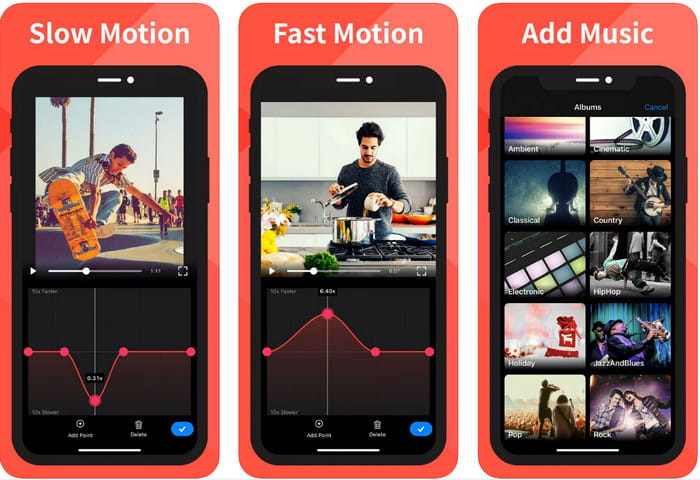
Πρόγραμμα επεξεργασίας βίντεο αργής γρήγορης κίνησης δεν είναι τόσο καλό όσο το iMovie στο να κάνει το βίντεο να φαίνεται εκπληκτικό, αλλά αυτή η εφαρμογή μπορεί εύκολα να επιβραδύνει το βίντεο στο iPhone. Λόγω του πολυλειτουργικού επεξεργαστή ταχύτητας, δεν υπάρχει τίποτα που να μην μπορεί να κάνει αυτή η εφαρμογή, ειδικά στην επιτάχυνση. Παρόλο που το βίντεο είναι κατακόρυφο ή οριζόντιο, μπορεί να λειτουργήσει με δύο τρόπους. Επομένως, η εκμάθηση του τρόπου χρήσης της εφαρμογής δεν είναι δύσκολη σε σύγκριση με τον άλλο ελεγκτή ταχύτητας που μπορείτε να κατεβάσετε στη συσκευή σας. Ωστόσο, για να μπορέσετε να χρησιμοποιήσετε την εφαρμογή στο iOS σας, πρέπει να πληρώσετε τη συνδρομή, αλλά έχει μια δωρεάν δοκιμή 3 ημερών, αλλά με αυτήν τη δοκιμή, θα υπάρχουν διαφημίσεις παντού. Για να χρησιμοποιήσετε την εφαρμογή, μπορείτε να ακολουθήσετε τα παρακάτω βήματα.
Βήμα 1. Κατεβάστε την εφαρμογή, στη συνέχεια ανοίξτε την στο iOS σας, πατήστε το Να επιτρέπεται η πρόσβαση για να δώσετε στην εφαρμογή πρόσβαση στις Φωτογραφίες σας.
Βήμα 2. Επιλέξτε το βίντεο στη συσκευή σας και πατήστε Εμφάνιση επιλεγμένων; παρακέντηση Όλα τα βίντεο για να δείτε το βίντεο που ανεβάζετε και πατήστε Επιλέγω.
Προαιρετικός: Μπορείτε να περικόψετε και να κόψετε το βίντεο σύμφωνα με τις προτιμήσεις σας και να σύρετε το παιγνιοκεφαλές στο μήκος που επιθυμείτε. Αλλά αν δεν θέλετε να κάνετε κούρεμα και κοπή, μπορείτε να πατήσετε Παραλείπω, αλλά πατήστε Επόμενο αν το επεξεργαστείτε.
Βήμα 4. Πατήστε το Ταχύτητα κουμπί, προσαρμόστε κάθε ταχύτητα σύμφωνα με τις επιθυμίες σας και σέρνω προς τα κάτω για να επιβραδύνει το βίντεο. Θυμηθείτε, σε κάθε κουκκίδα που σέρνετε. μια συγκεκριμένη μερίδα θα επιβραδύνει και όχι ολόκληρο το βίντεο. Παρακέντηση Έλεγχος και αποθήκευση για εξαγωγή του βίντεο αλλάξατε ταχύτητα.
Slo-Mo: Δημιουργία βίντεο αργής κίνησης
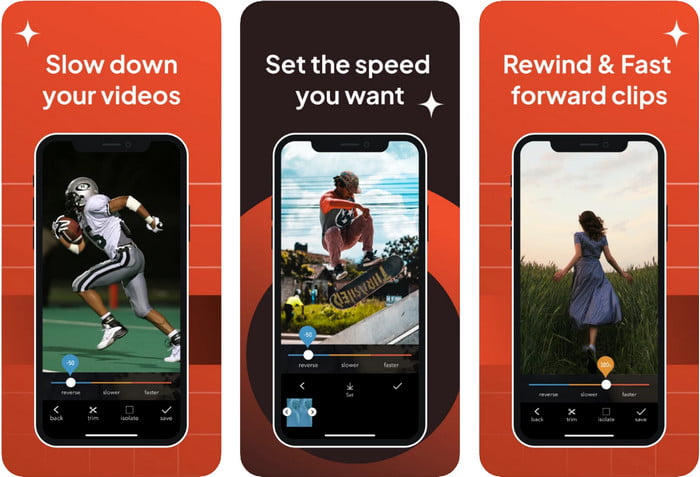
Slo-Mo: Κάντε αργή κίνηση είναι μια άλλη συγκεκριμένη εφαρμογή που μπορείτε να κατεβάσετε στο iOS σας δωρεάν, αλλά προσφέρει αγορές εντός εφαρμογής. Όπως και το Slow Fast Motion Video Editor, θα πρέπει να εγγραφείτε σε αυτό για να μπορέσετε να χρησιμοποιήσετε πλήρως τις δυνατότητές του. Αν και θα χρειαστεί να επωφεληθείτε από τη συνδρομή, αξίζει τον κόπο και δεν σας κοστίζει πάρα πολύ. Κατά την αλλαγή της ταχύτητας αναπαραγωγής ενός βίντεο, μπορούμε να δούμε ότι αυτό το εργαλείο βρίσκεται στο σημείο σε αυτόν τον τύπο εργασίας. Για να μάθετε περισσότερα σχετικά με τον τρόπο αργής κίνησης ενός βίντεο στο iPhone, μπορείτε να διαβάσετε τον παρακάτω οδηγό.
Βήμα 1. Για να κατεβάσετε την εφαρμογή, μπορείτε να αποκτήσετε πρόσβαση στο Appstore και στη συνέχεια να την κατεβάσετε. στη συνέχεια, ανοίξτε την εφαρμογή για να αρχίσετε να επιβραδύνετε το βίντεο που έχετε.
Βήμα 2. Παρακέντηση Βιβλιοθήκη, επιλέξτε το βίντεο που θέλετε να αλλάξετε την ταχύτητα αναπαραγωγής, πατήστε Επιλέγω να ξεκινήσω.
Βήμα 3. Σύρετε το ολισθητής προς τα αριστερά για να το κάνει αργό? Κάντε κλικ Σώσει αν είστε ικανοποιημένοι με την ταχύτητα.
Μέρος 2. Ελεγκτής ταχύτητας βίντεο Top of the Line Διαθέσιμο σε Windows και Mac
FVC Video Converter Ultimate έχει τον καλύτερο ελεγκτή ταχύτητας που πρέπει να χρησιμοποιήσετε στο κατάστημα βίντεο σε Windows και Mac. Με τα μοναδικά χαρακτηριστικά του στην επιτάχυνση του βίντεο, αν πρόκειται να το συγκρίνουμε με την άλλη εφαρμογή που αναφέρουμε εδώ, υπάρχει μεγάλο χάσμα μεταξύ ενός καλού και του απόλυτου ελεγκτή ταχύτητας. Λόγω της περιορισμένης υποστήριξής του στο λειτουργικό σύστημα, δεν μπορείτε να κάνετε λήψη του λογισμικού στο iOS σας επειδή δεν υποστηρίζεται. Ωστόσο, εξακολουθεί να θεωρείται λογισμικό all-in-one που μπορεί να επιλύσει το πρόβλημα βίντεο και ήχου. Έτσι, για να μάθετε πώς να κάνετε ένα βίντεο σε αργή κίνηση σε ένα iPhone μετά την εγγραφή, πρέπει να ακολουθήσετε και να διαβάσετε το σεμινάριο που προσθέσαμε στο επόμενο μέρος.
Βήμα 1. Για να αποκτήσετε αυτό το απόλυτο λογισμικό ελεγκτή ταχύτητας στην επιφάνεια εργασίας σας, πρέπει να κάνετε κλικ στο κουμπί λήψης και να επιλέξετε εάν χρησιμοποιείτε Windows ή Mac. Μετά από αυτό, κάντε κλικ στο αρχείο που κατεβάσατε για εγκατάσταση και εκκίνηση.
ΔΩΡΕΑΝ ΛήψηΓια Windows 7 ή νεότερη έκδοσηΑσφαλής λήψη
ΔΩΡΕΑΝ ΛήψηΓια MacOS 10.7 ή μεταγενέστερη έκδοσηΑσφαλής λήψη
Βήμα 2. Πηγαίνετε και ανοίξτε το Εργαλειοθήκη αυτού του εργαλείου για πρόσβαση στο Ελεγκτής ταχύτητας βίντεο εδώ.
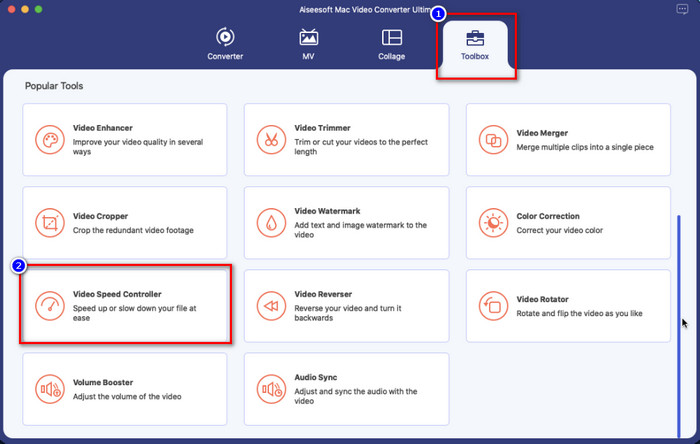
Βήμα 3. Κάντε κλικ στο συν εικονίδιο και ένας φάκελος αρχείου θα εμφανιστεί στην οθόνη σας. Προσέξτε το βίντεο που θέλετε να ανεβάσετε, Κάντε κλικ το αρχείο και πατήστε Ανοιξε.
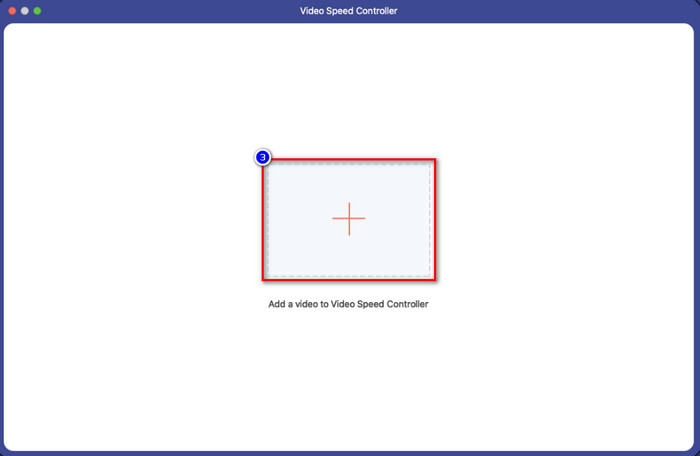
Βήμα 4. Τώρα μπορείτε να επιλέξετε την αργή κίνηση που θέλετε να εφαρμόσετε στο βίντεό σας σε αυτήν την περιοχή. Δοκιμάστε τα όλα για να δείτε αν αυτή είναι η ταχύτητα αναπαραγωγής που θέλετε στο βίντεο που επιλέξατε νωρίτερα.
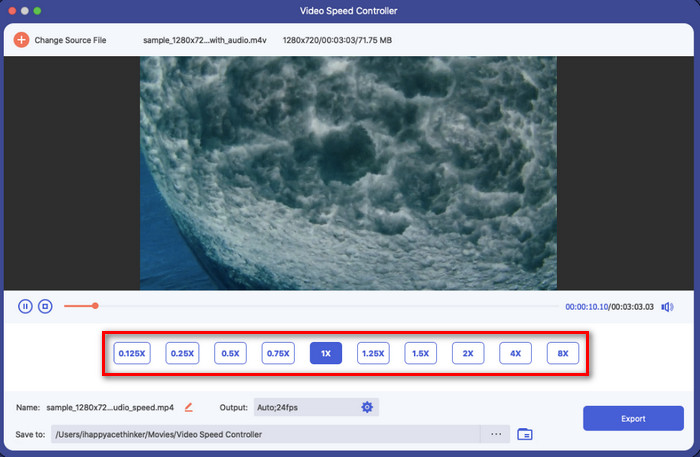
Βήμα 5. Τέλος, μπορείτε τώρα να αποθηκεύσετε τις αλλαγές που έχετε εφαρμόσει στο βίντεο κάνοντας κλικ στο Εξαγωγή κουμπί. Μετά την εξαγωγή, θα εμφανιστεί ένας φάκελος στην οθόνη σας με το βίντεο επιβράδυνσης που εξήγατε.
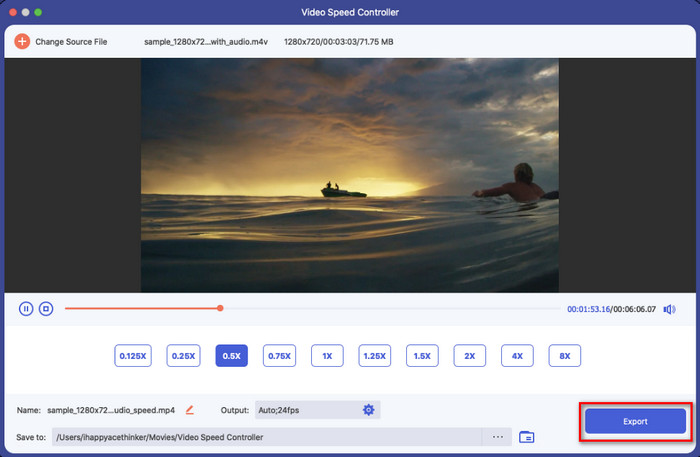
Μέρος 3. Συχνές ερωτήσεις σχετικά με τον τρόπο επιβράδυνσης ενός βίντεο στο iPhone
Η επιβράδυνση ενός βίντεο θα επηρεάσει την ποιότητα;
Λόγω της αλλαγής της αναπαραγωγής βίντεο, ενδέχεται να προκύψουν ορισμένες αλλαγές στο βίντεο μόλις αλλάξετε την πραγματική ταχύτητα σε εφέ αργής κίνησης. Ωστόσο, εάν εφαρμόσετε μια επίδραση αργής κίνησης στο βίντεο, μπορούμε να σας διαβεβαιώσουμε ότι το βίντεο δεν θα μειώσει την ποιότητα, επομένως φροντίστε να μην το παρακάνετε χρησιμοποιώντας το.
Γιατί το βίντεό μου έγινε θολό μετά την εφαρμογή αργής κίνησης;
Περιπτώσεις όπως αυτή είναι πιθανό να συμβούν εάν το επιλεγμένο εργαλείο δεν υποστηρίζει την εξαγωγή βίντεο υψηλής ποιότητας. Ωστόσο, ορισμένα δωρεάν εργαλεία βοηθούν στην εφαρμογή ενός εφέ αργής κίνησης χωρίς περιορισμούς στην ποιότητα. Όπως αυτό που μπορείτε να αποκτήσετε στο FVC Video Converter Ultimate, μόλις επιβραδύνετε το βίντεό σας εδώ, η ίδια υψηλή ποιότητα θα παραμείνει στο βίντεο που ανεβάζετε.
Γιατί υπάρχουν υδατογραφήματα μετά την εξαγωγή του βίντεο σε slow-mo;
Εάν χρησιμοποιείτε τη δωρεάν έκδοση της εφαρμογής για αργή κίνηση ενός βίντεο, τότε υπάρχουν πιθανότητες όταν εξάγετε το βίντεο, να αφήσει ένα υδατογράφημα σε αυτό. Επομένως, είναι απαραίτητο να διαβάσετε πληροφορίες σχετικά με το λογισμικό που έχετε επιλέξει και να δείτε εάν θα αφήσει ένα υδατογράφημα στο βίντεο εάν θέλετε να το εξαγάγετε.
συμπέρασμα
Εάν θέλετε να φωτογραφίζετε σαν διασημότητες στο grammy, η χρήση των συσκευών σας iOS μπορεί να σας βοηθήσει και με το σεμινάριο, κάναμε δυνατή και εύκολη την εκμάθηση πώς να επιβραδύνετε ένα βίντεο στο iPhone. Με την εφαρμογή, επιλέξαμε τη διαβεβαίωση ότι θα αναλάβουμε την εργασία ως επαγγελματίας έγινε προσιτή σε όλους όσους αγαπούν να προσθέτουν εφέ αργής κίνησης. Αν και οι εφαρμογές είναι εξαιρετικές, δεν μπορούμε να κρύψουμε ότι το FVC Video Converter Ultimate ξεπερνά όλα τα πρότυπα επιβραδύνοντας την ταχύτητα του βίντεο. Εάν θέλετε να έχετε και να χρησιμοποιήσετε το εργαλείο, μπορείτε να διαβάσετε τις οδηγίες που προσθέτουμε στο μέρος 2 και να τις κατεβάσετε.



 Video Converter Ultimate
Video Converter Ultimate Εγγραφή οθόνης
Εγγραφή οθόνης



